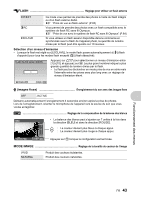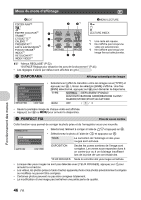Olympus SP 570 SP-570UZ Manuel Avancé (Français) - Page 47
Calendrier
 |
UPC - 050332162976
View all Olympus SP 570 manuals
Add to My Manuals
Save this manual to your list of manuals |
Page 47 highlights
3 CALENDRIER Affichage des photos sous la forme d'un calendrier Cette fonction vous permet d'afficher les photos sous forme de calendrier organisé en fonction de la date à laquelle les photos ont été enregistrées. 4 EDIT EDITER RAW dition de photos enregistrées au format raw Ajuste les photos enregistrées au format raw et les stocke en tant que nouvelles photos au format JPEG. Éléments pouvant être définis avec [EDITER RAW] Élément QUALITE D'IMAGE WB > MODE IMAGE NETTETE CONTRASTE SATURATION Réglages TAILLE IMAGE : F/H/I/J/K/C/D COMPRESSION : L/M AUTO/PRE REGLE/V* ROUGE7 - BLEU7 VIVID/NATURAL -5 - + 5 -5 - + 5 -5 - + 5 Page de réf. P.34 P.39 P.43 P.43 P.44 P.44 P.44 * Disponible uniquement lorsque la photo est prise avec [WB] réglé sur [V]. Q Changement de la taille des photos C 640 × 480 /E 320 × 240 Cette fonction vous permet de changer la taille d'une photo et de l'enregistrer dans un nouveau fichier. P Rognage d'une partie de la photo Définit et rogne une partie d'une image fixe et l'enregistre dans un nouveau fichier. • Appuyez sur 4 3 pour sélectionner l'image à rogner et appuyez sur o. • Utilisez la molette de défilement et la molette de commande pour régler la position et la taille de l'image, puis appuyez sur o. Fonctionnement des menus CONF OK EDITER COULEUR Changement de la couleur d'une photo Cette fonction vous permet de changer la couleur d'une photo et de l'enregistrer en tant que nouvelle photo. EDITER COULEUR • Sélectionnez la photo à l'aide de 4 3 et appuyez sur o. • Sélectionnez la couleur souhaitée à l'aide de la molette de défilement et appuyez sur o. 1 2 3 4 1 NOIR&BLANC 2 SEPIA 3 SATURATION (HARD) 4 SATURATION (SOFT) La photo devient en noir au blanc. Les photos deviennent sépia. La saturation de la photo est accentuée. La saturation de la photo est légèrement accentuée. FR 47